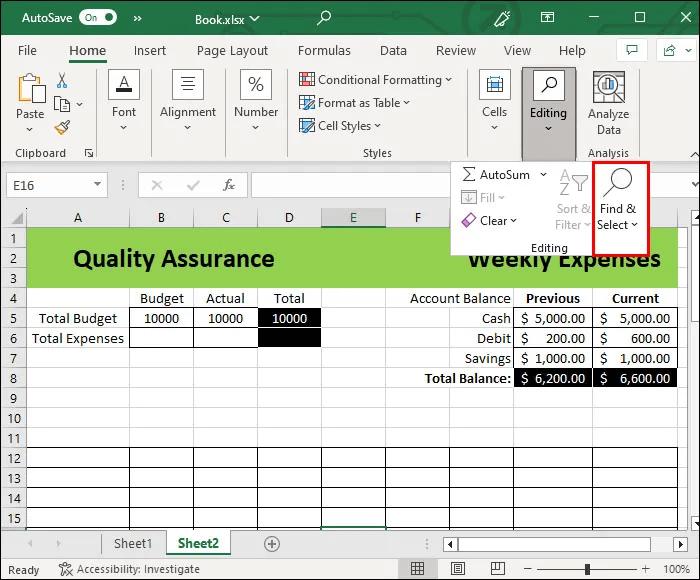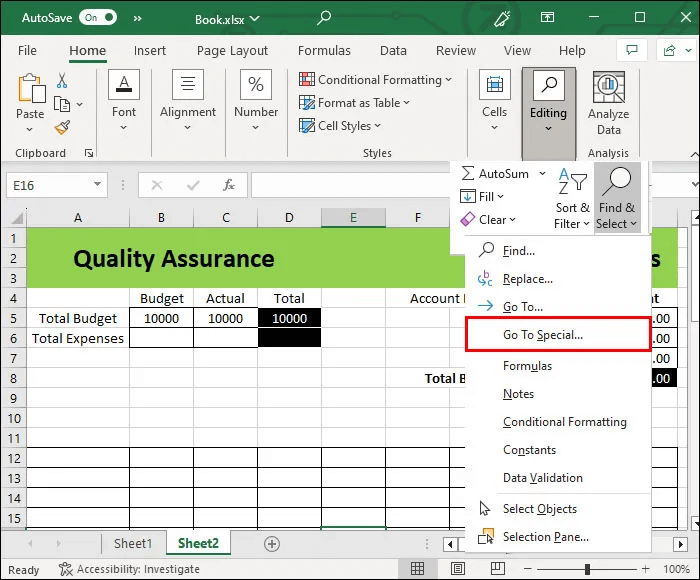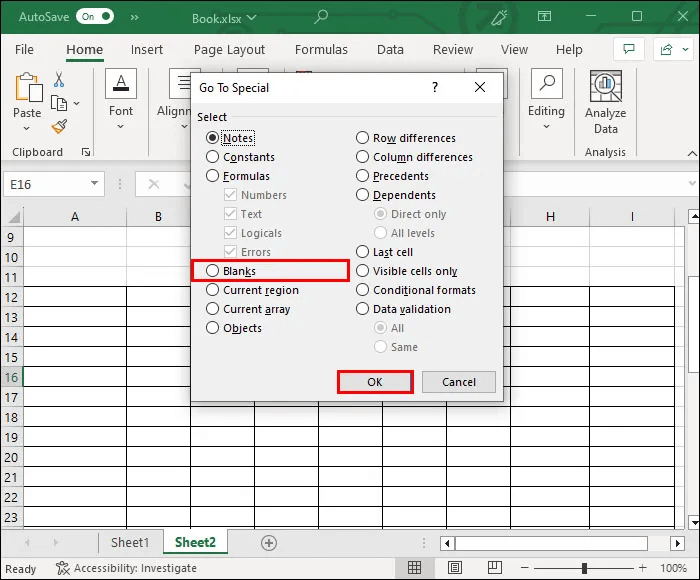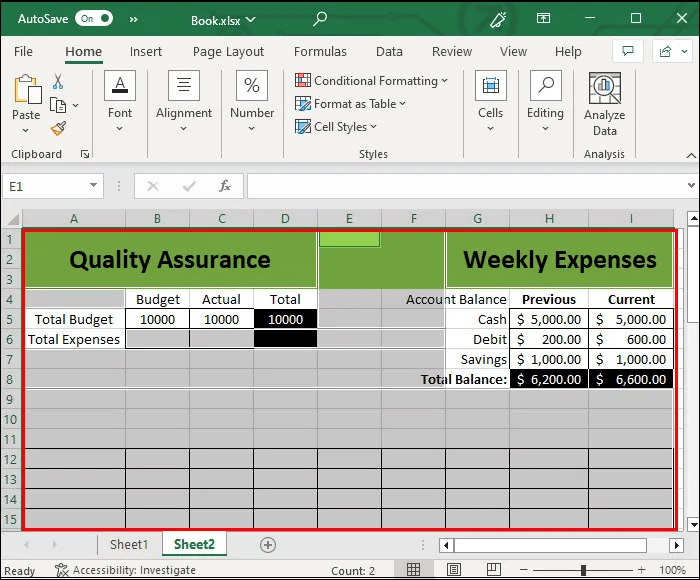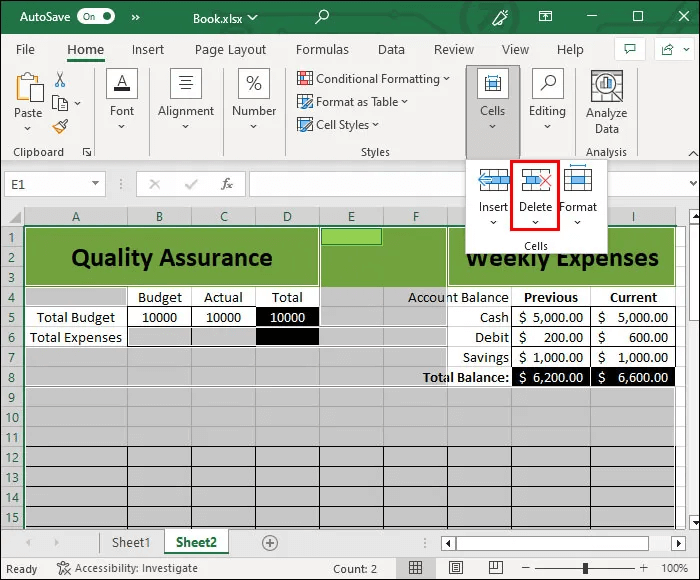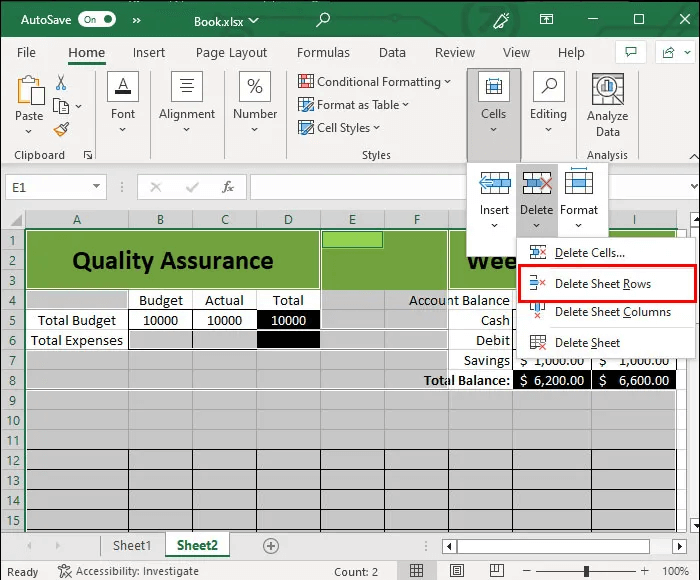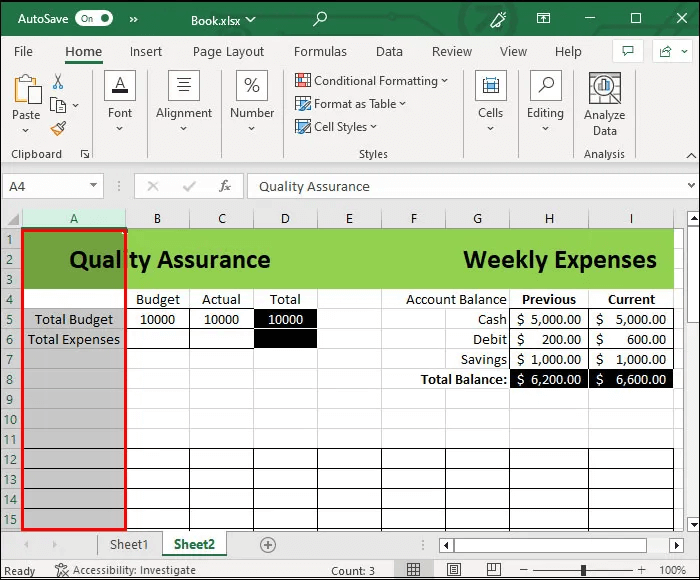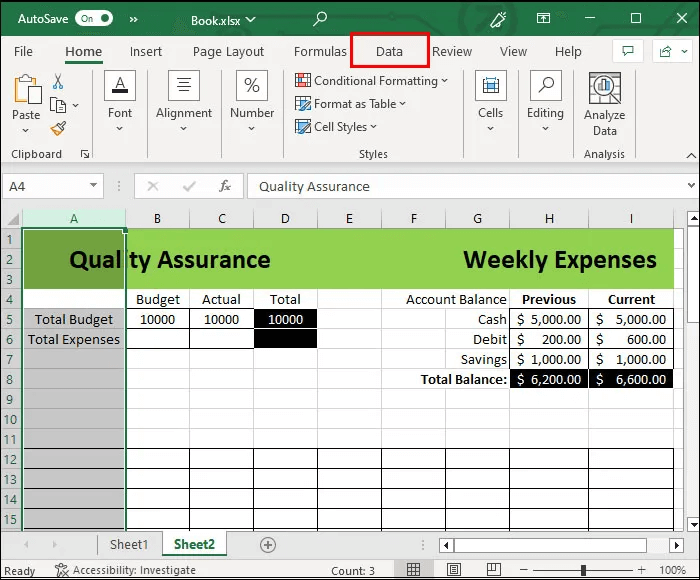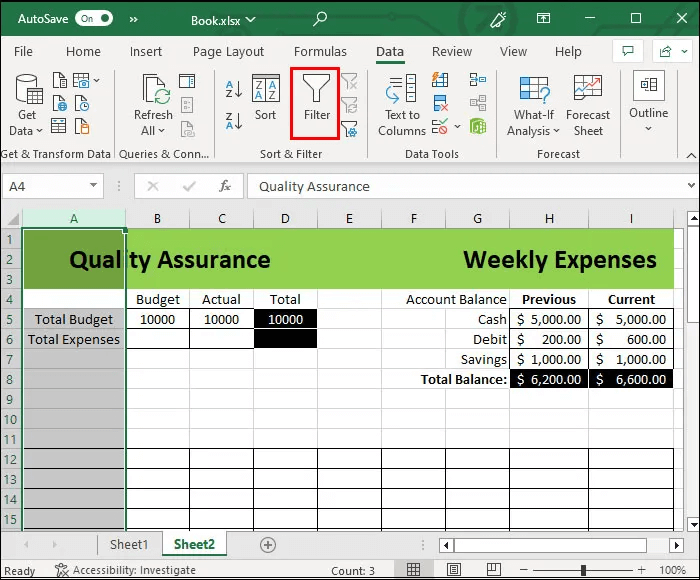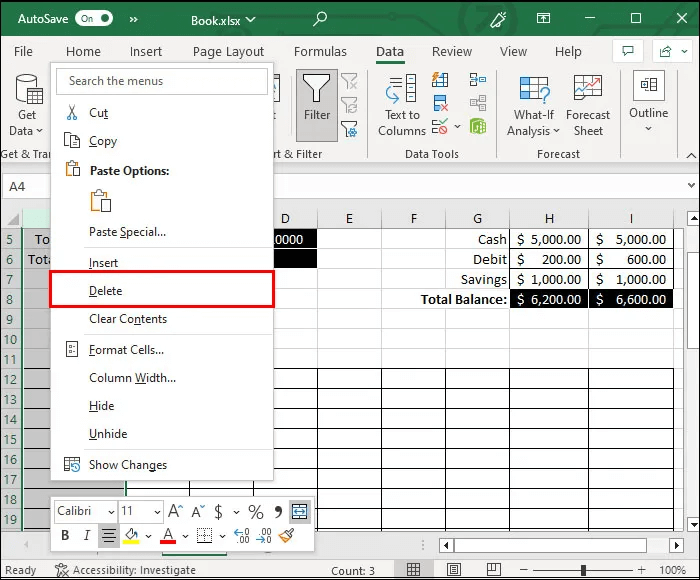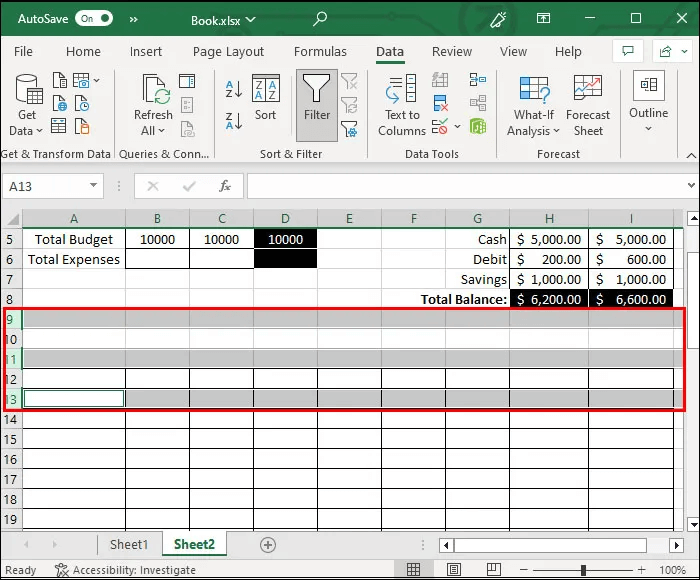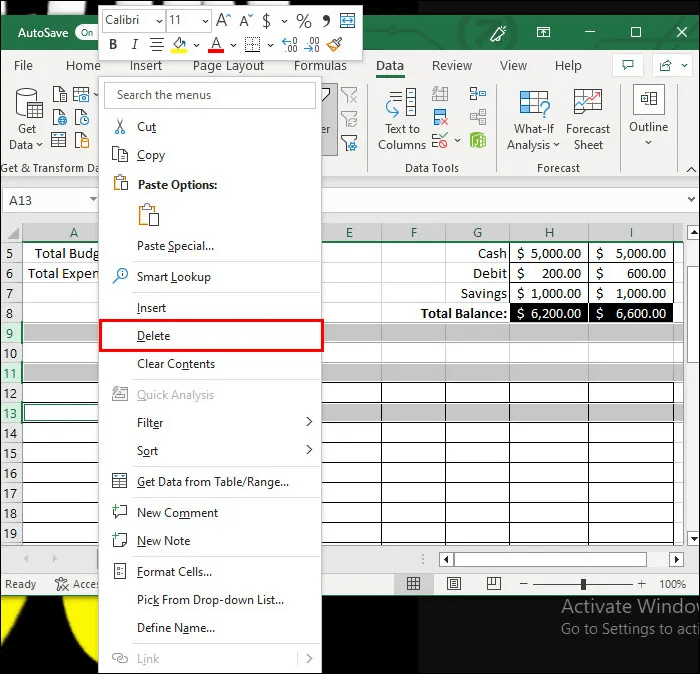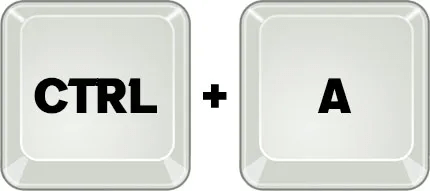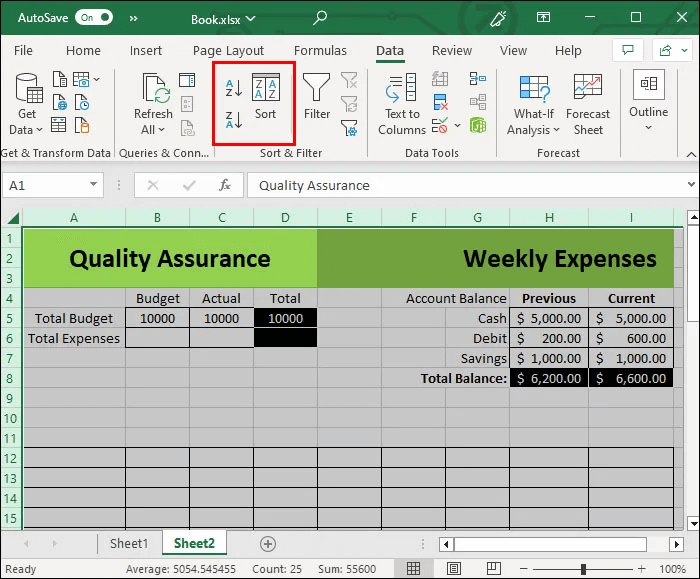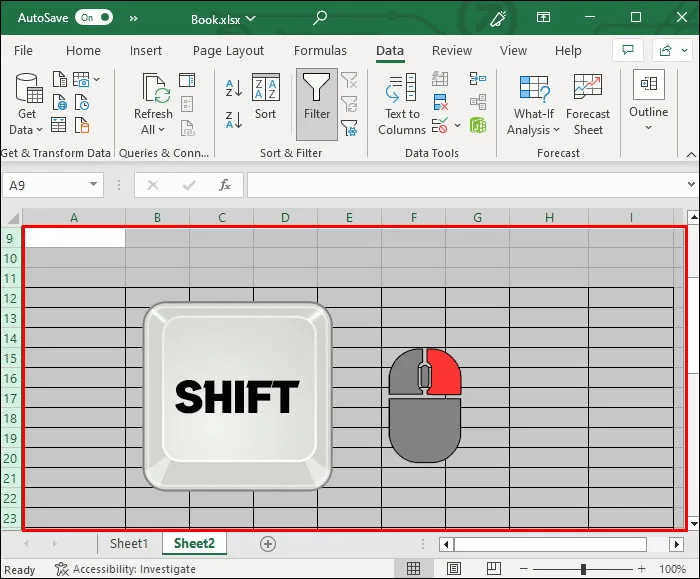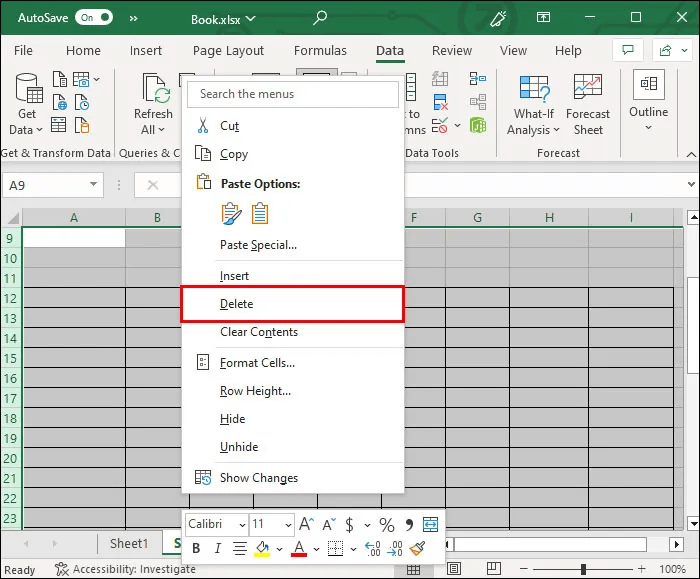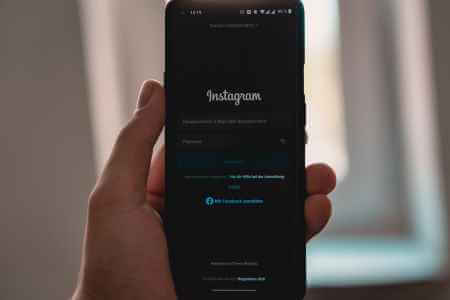может ты сможешь быть Пустые строки в Excel Это невероятно раздражает, загромождая лист и затрудняя навигацию по данным. Для небольших листов пользователи могут вручную удалять каждую строку без возможности восстановления. Однако этот метод может быть невероятно трудоёмким, если вы работаете с большими объёмами данных в сжатые сроки. К счастью, Excel предлагает множество простых способов сделать это. В этой статье мы покажем вам, как массово удалить пустые строки в Excel.
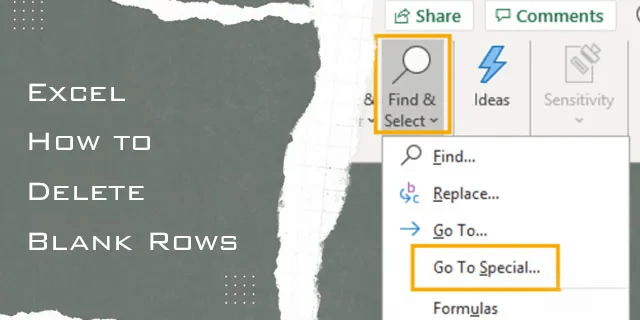
Для удаления пустых строк используйте функцию «Найти и выбрать».
Возможность поиска не ограничивается поиском информации внутри Таблица Excel Просто. Это также отлично подходит для поиска и удаления лишних строк. Этот метод должен удалить ненужные строки и привести лист в порядок. Однако вам может потребоваться дополнительное форматирование, поэтому пересмотрите всю информацию после использования этого метода.
- Открыть Таблица Excel и нажмите на вариант «Найти и выбрать» На вкладке «Главная» в верхней части экрана.
- Выберите вариант «Перейти в частную жизнь».
- Нажмите «Каникулы» затем выберите "OK".
- В документе автоматически будут выбраны все пустые ячейки, которые вам не понадобятся.
- Выберите вариант "удалять" Ниже основной вкладки.
- нажать на Удалить строки листа.
После завершения этого процесса прокрутите страницу вниз и быстро просмотрите документ. Вы сможете заметить любые неточности или плохое форматирование.
Используйте фильтр для удаления пустых строк.
Если вышеуказанный метод не сработал, вы все равно можете использовать фильтр Чтобы избавиться от них. Этот метод проверен годами.
Для этого выполните следующие действия:
- Выделите всю базу данных. Чтобы выделить все строки, нажмите на маленький треугольник в левом верхнем углу таблицы (над строкой 1 и слева от столбца A).
- В верхней части интерфейса нажмите меню Данные.
- Выберите вариант «фильтрация» Выделите пробелы. Это приведёт к появлению пустых строк.
- Щелкните правой кнопкой мыши по номеру пустой строки и выберите опцию "Удалить".
Этот метод полезен, если вы хотите сохранить несколько пустых строк для последующего использования. Для этого просто снимите выделение с одной из строк. Вы также можете удалять строки по одной. Это даёт больше контроля над удалением строк, позволяя выбирать количество строк, а не удалять их все сразу. Однако, если данных много, это может занять много времени.
Использование ручных методов для избавления от пустых строк
Предположим, вы работаете с небольшим объёмом данных. В этом случае вы всё равно можете быстро и легко удалить строки вручную. Этот вариант требует использования часто используемых команд, поэтому это также хорошая практика. Вот пример ручного метода:
- Щелкните по номерам строк, которые вы хотите удалить, удерживая клавишу клавиша CTRL.
- После того, как вы выбрали все строки, которые хотите удалить, и удерживайте кнопку CTRL Щелкните правой кнопкой мыши и выберите "удалять" из списка.
Это так просто. Этот небольшой ручной метод также может быть частью других методов, таких как предыдущие. Вы можете удерживать клавишу CTRL вместо выделения строки и удалять их все по отдельности.
Однако есть и другие способы выполнить шаг 3. Вместо того, чтобы щелкнуть правой кнопкой мыши для удаления, вы также можете:
- Перейдите на верхнюю панель, пока строки все еще выбраны, и нажмите "удалять" затем Удалить строки листа.
- Используйте команду «CTRL + -».
- Введите номер пустой строки в поле «Имя» рядом со строкой формул и нажмите Enter.
Может показаться, что это не так уж и важно, но клавиатурные команды могут сократить время форматирования. В конечном счёте, это более удобный вариант.
Как отсортировать данные в Excel, чтобы удалить пустые строки
Существует множество других способов удаления строк в Excel. Выберите наиболее удобный для вас способ. Однако мы также рекомендуем использовать метод сортировки, который поможет вам увидеть все пустые строки и удалить их.
Несмотря на удобство сортировки, она меняет порядок данных. Этот метод следует использовать только для таблиц, где порядок не имеет решающего значения. Вот как удалить все пустые строки с помощью функции сортировки.
- Выделите всю таблицу с помощью команды «CTRL + A».
- Перейдите на вкладку «Данные» и выберите одну из функций сортировки. Это значки с буквами. «А» و Z Со стрелками, направленными вверх и вниз. Любой из вариантов приемлем. В зависимости от выбранной функции все пустые строки будут отображаться вверху или внизу.
- Выделите каждую строку, удерживая клавишу Shift, а затем щелкните правой кнопкой мыши.
- Выберите вариант "Удалить".
Метод сортировки полезен тем, что он удаляет пустые строки из всей таблицы одновременно. Вы также можете удалить дубликаты или ненужную информацию из отсортированного представления. Это особенно полезно, если вам также важна читаемость данных.
Часто задаваемые вопросы:
В1: Можно ли удалять пустые ячейки и строки по отдельности?
Ответ: Хотя вы можете удалять отдельные ячейки, это не рекомендуется, поскольку лучше удалить всю строку или несколько строк. Удаление отдельных ячеек может быстро испортить форматирование таблицы.
В2: Приведет ли удаление строки к нарушению информации в других строках и столбцах?
Ответ: Удаление пустых строк обычно не меняет информацию в документе. Ячейки автоматически преобразуются. Однако некоторые методы, например, сортировка, могут изменить порядок данных.
В3: Можно ли использовать те же методы, что и выше, для удаления столбцов?
Ответ: Да, некоторые из вышеперечисленных методов позволят вам удалять столбцы, а не только строки.
В4: Нужно ли использовать сочетания клавиш при удалении строк в Excel?
Ответ: Хотя они значительно упрощают процесс, вам не обязательно знать сочетания клавиш для удаления строк или редактирования документов в Excel. Вместо этого можно использовать функции на ленте в верхней части экрана.
Удаляйте ненужные строки как профессионал
Удаление пустых строк в Excel не обязательно должно быть сложным. Существует несколько способов сделать это, подходящих как для больших, так и для маленьких таблиц. Пользователям потребуется освоить важные команды, такие как «CTRL + -»Однако выделение необходимых строк с удержанием клавиши Shift также необходимо. Варианты будут работать. «Поиск и идентификация» И фильтрация тоже. Если ваши данные не чувствительны к порядку, функция сортировки легко удалит ненужные строки.
Легко ли вам было удалить лишние строки, используя описанные выше методы? Что оказалось проще? Расскажите нам об этом в комментариях ниже.